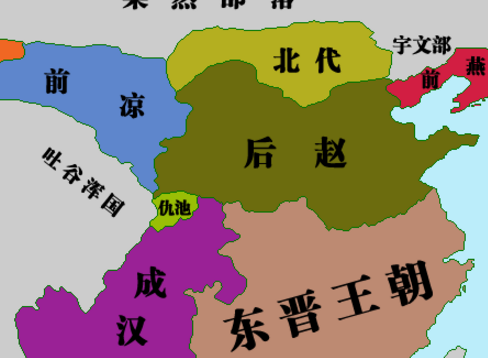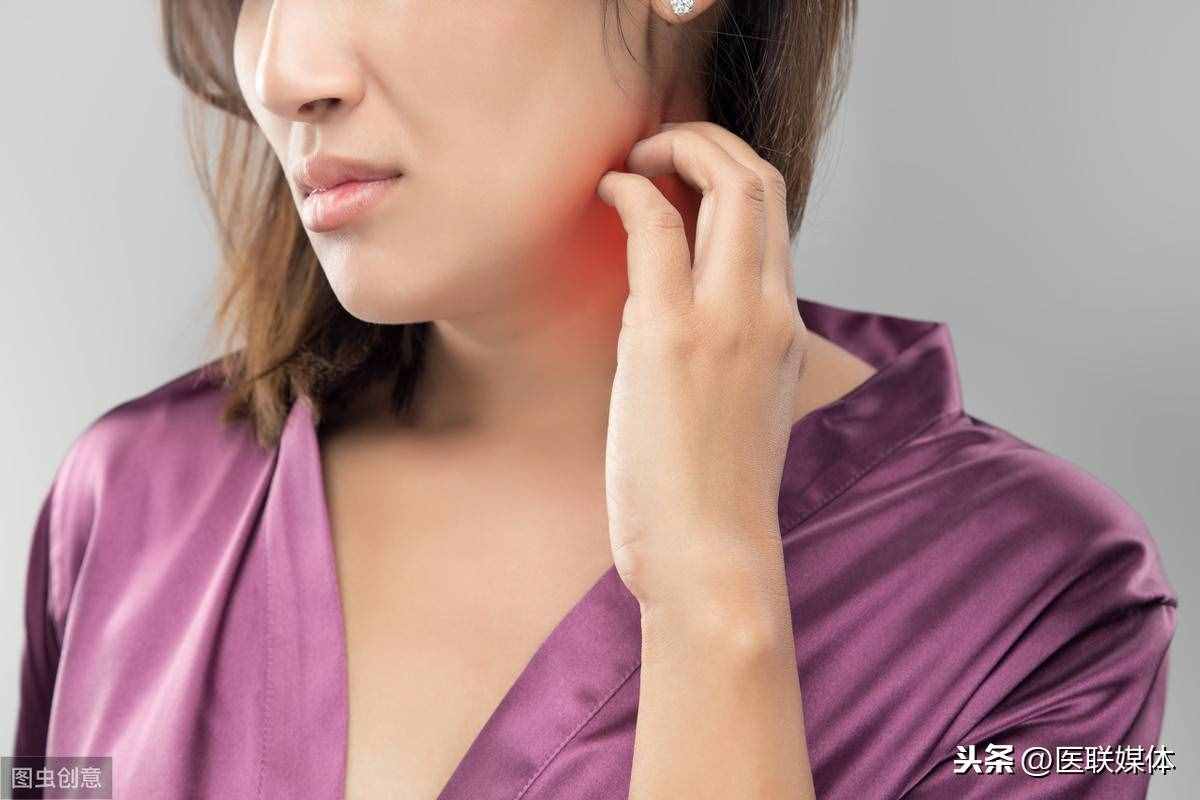桌面有个图标删不掉!(手机桌面有一个一直删不掉的图标!)
桌面有个图标删不掉!(手机桌面有一个一直删不掉的图标!)
我们在使用电脑的时候,发现桌面的图标变成白图标,或者是桌面图标上有个白色方块挡住了,虽然不影响程序的运行,但是看着挺别扭的。那么桌面图标上有个白色文件图标怎么去掉?下面装机之家解决桌面图标白色方块挡住的操作方法,来看看吧!

修复白图标
方法一:
1、最新Win10系统为例,首先我们在桌面上鼠标右击空白处,弹出菜单之后点选“个性化”,如下图所示。
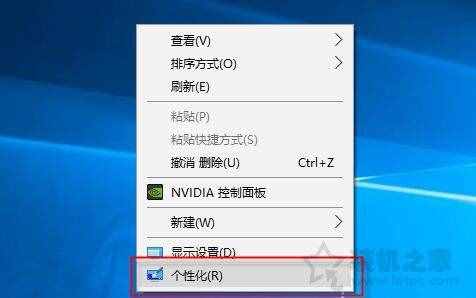
2、在个性化的界面中,我们点击“主题”,再点击“主题设置”,如下图所示。
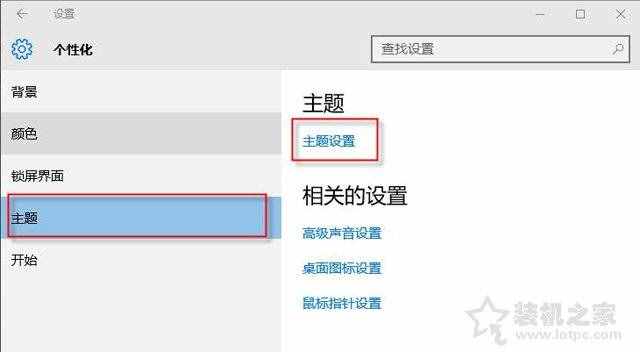
3、我们随便找一个主题并点选,就可以去掉桌面图标上的白色文件图标。
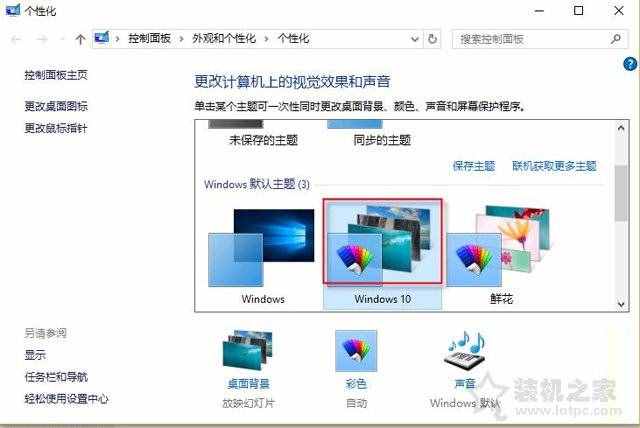
方法二:
1、首先我们鼠标右键点击桌面空白处,弹出菜单之后点击“新建”,弹出选择“文本文档”,我们新建一个记事本。
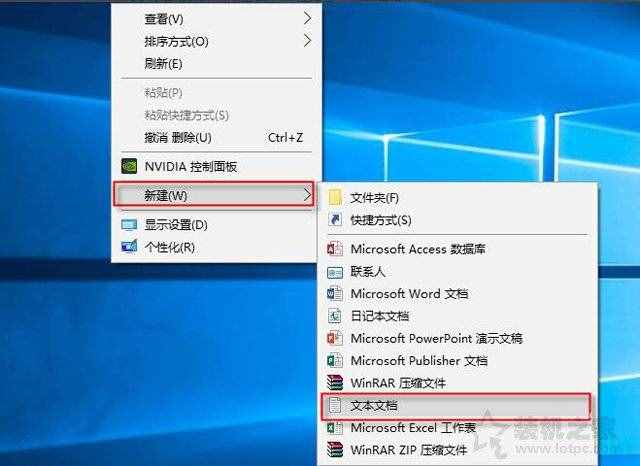
2、我们将刚刚新建的记事本点击打开,复制以下代码到记事本中,如下图所示。
@echo off
taskkill /f /im explorer.exe
CD /d %userprofile%\AppData\Local
DEL IconCache.db /a
start explorer.exe
cho 执行完成
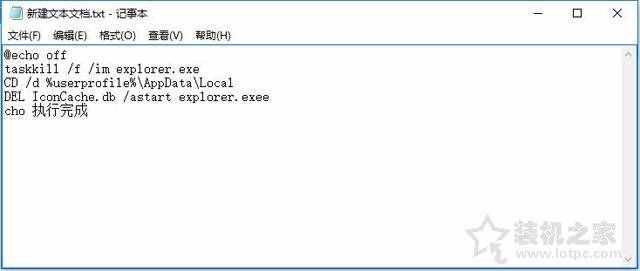
3、我们在记事本中,点击“文件”,再点击“保存”,保存刚刚的代码。
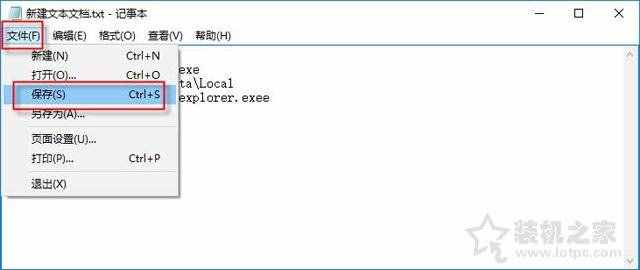
4、如果保存时候提示了含有Unicode字符时,我们点击“取消”,然后再点击“文件”,选择“另存为”,编码选项中选择“ANSI”,再保存为.bat格式。
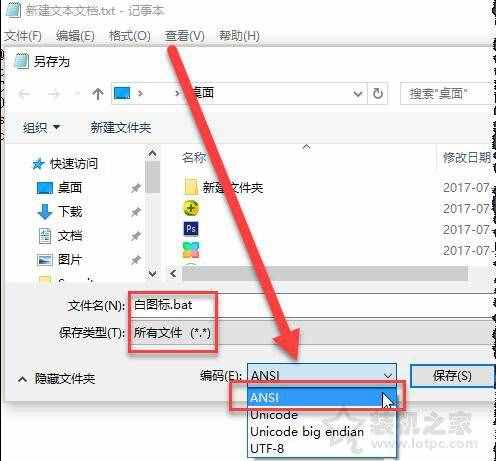
5、新建文本是TXT格式的,一定需要将这个文件格式修改为.bat。
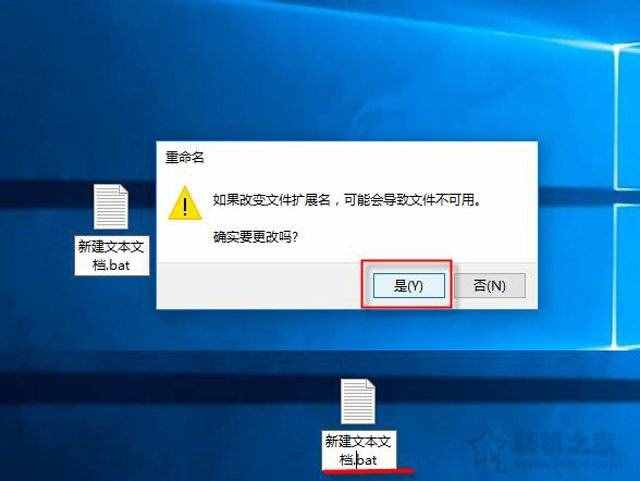
6、如果文件格式修改过了,那么图标也会有相应的修改。我们鼠标右键点击该.Bat程序,运行之后,建议将电脑重新启动,或者重启explorer.exe程序。
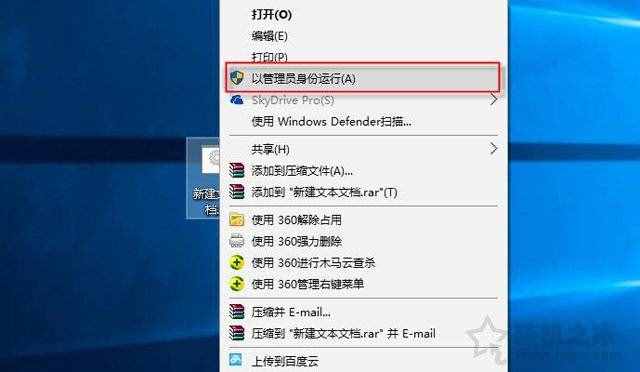
以上就是装机之家分享的Win10桌面图标上有个白色文件图标的解决方法,彻底解决了桌面图标白色方块挡住的问题,希望能够帮助到大家。